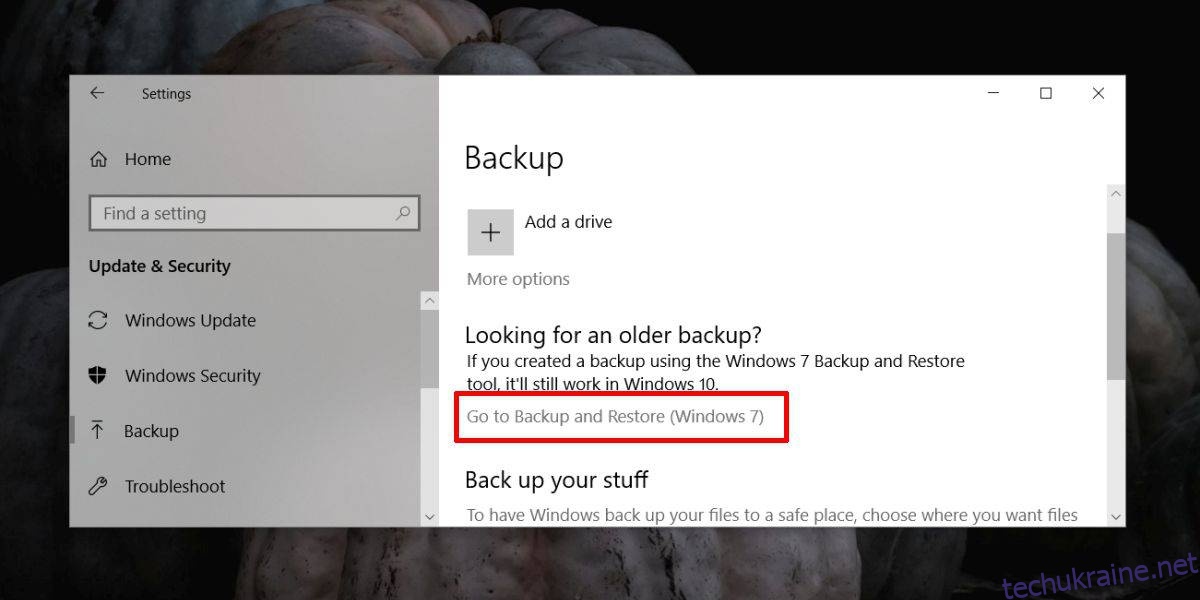Інсталяція Windows 10 дозволяє створити кількох користувачів. Кожен користувач має окремий слот, в який він зберігає файли. Кожен користувач має власні налаштування щодо того, як виглядає робочий стіл і як налаштовані програми. Ось чому профіль користувача — це не те, що легко налаштувати і не те, що ви хочете втратити. Якщо ви хочете, ви можете легко створити резервну копію профілю користувача або кількох із них у Windows 10.
Резервне копіювання профілю користувача
Відкрийте програму «Налаштування» та перейдіть до групи налаштувань «Оновлення та безпека». Перейдіть на вкладку Резервне копіювання та виберіть параметр «Перейти до резервного копіювання та відновлення (Windows 7)».
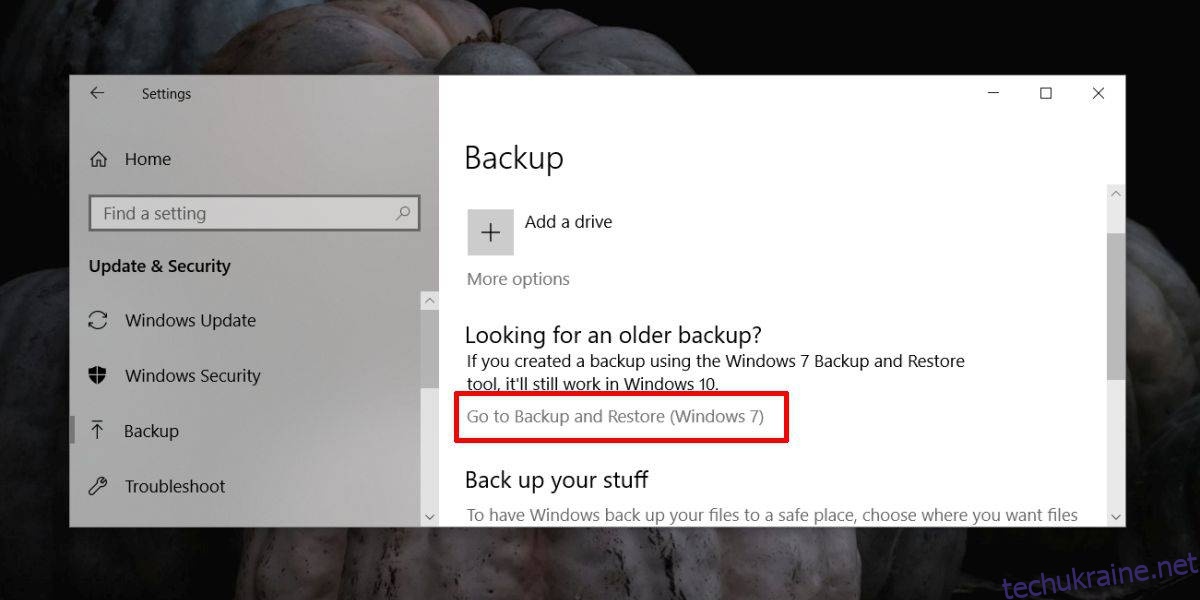
Якщо ви не налаштували розклад резервного копіювання в Windows 10, ви побачите таке вікно. Виберіть профіль користувача, резервну копію якого потрібно створити. Якщо це все, що ви хочете зробити, зніміть прапорець «Включати образ системи дисків». Якщо ви цього не зробите, це також створить образ системи ваших дисків, і резервна копія буде більшою, а її виконання займе більше часу.
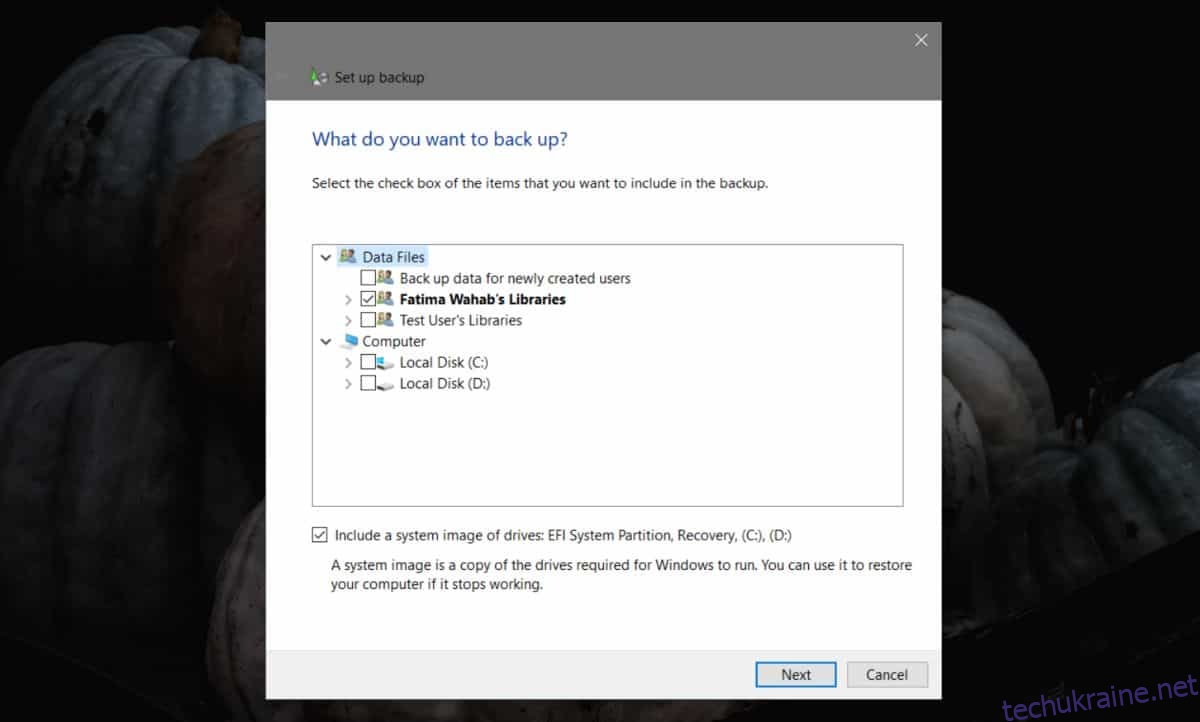
Якщо ви вже налаштували розклад резервного копіювання в Windows 10, ви побачите інше вікно, тобто наведене нижче. Якщо ви бачите його, натисніть кнопку Параметри. У маленькому вікні, що відкриється, натисніть опцію «Змінити параметри резервного копіювання».
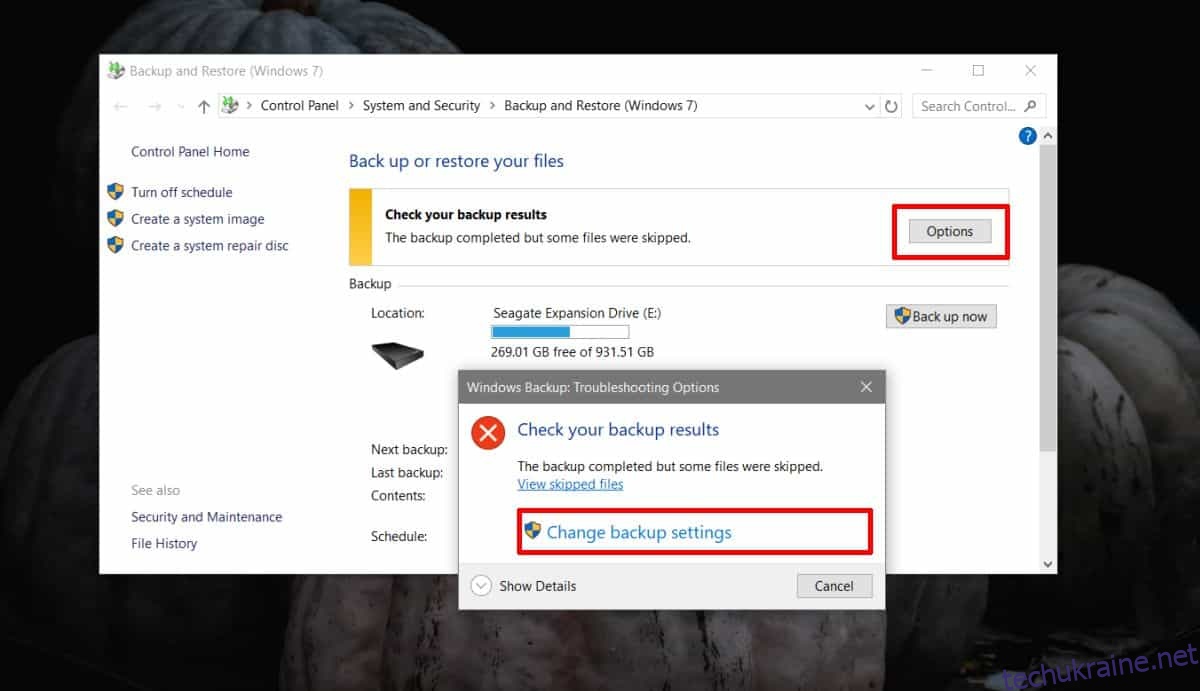
Після того, як ви виберете, де зберегти резервну копію, у вас буде можливість зберегти те, що ви хочете. Коли з’явиться запит, виберіть опцію «Дозвольте мені вибрати», щоб вибрати те, що ви хочете створити резервну копію, і виберіть лише свій профіль користувача.
Після цього почнеться резервне копіювання.
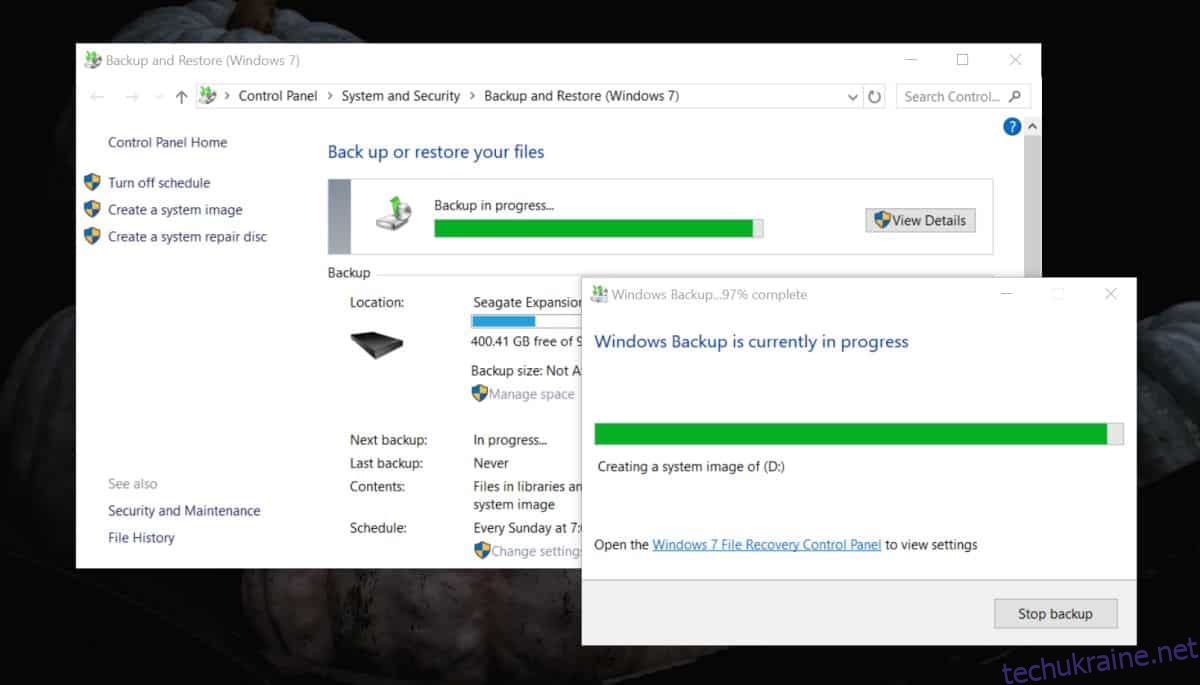
Після завершення резервного копіювання ви можете використовувати його для відновлення профілю користувача.
Відновити профіль користувача
Щоб відновити профіль користувача, відкрийте програму «Налаштування» та перейдіть до групи налаштувань «Оновлення та безпека». Виберіть вкладку Резервне копіювання. Натисніть опцію «Перейти до резервного копіювання та відновлення (Windows 7)». Або введіть наступне в рядку розташування в Провіднику файлів.
Control PanelSystem and SecurityBackup and Restore (Windows 7)
У вікні, що відкриється, прокрутіть униз і натисніть кнопку Відновити файли. Натисніть опцію «Огляд папок» і виберіть папку користувача з резервної копії, яку ви створили раніше.
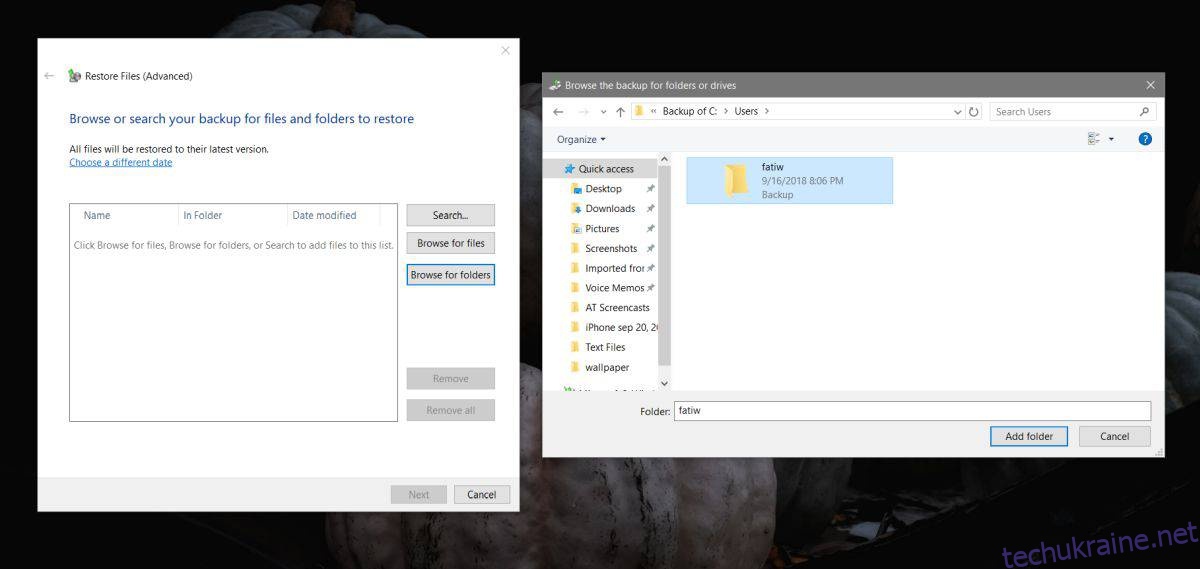
Windows 10 впорається з іншим і відновить ваш профіль користувача. Якщо ви також відновлюєте з образу диска, процес відновлення займе більше часу, але наприкінці його профіль користувача повинен бути таким же, яким він був під час створення резервної копії.